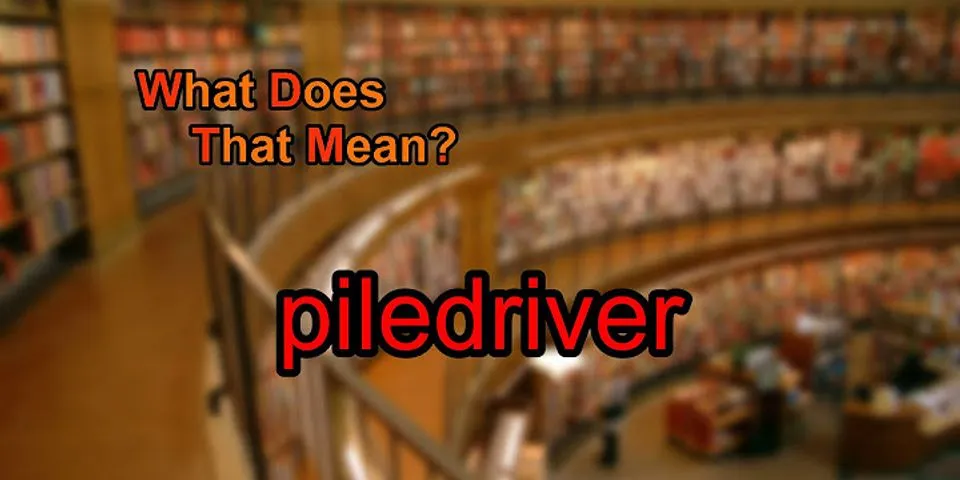1/Start System Preferences. 2/Click [Print & Fax]. 3/Click the [+] button.
4/Click [Default Browser] or [Default]. Select
the printer that has “Bonjour” indicated in the [Connection] or [Kind] column.If the printer name is not displayed, select the icon that corresponds to your network environment (TCP/IP, etc.).
(Chọn kết nối IP mạng – Nhập IP máy In – Chọn giao thức IPP như hình) 5/Select
the printer you are using from the [Print Using:] pop-up menu.If the printer you are using is not selected in [Print Using:], select its manufacturer, [Select a driver to use…], or [Select Printer Software…] in the pop-up menu, and then select the PPD file of the printer. For the location of the PPD files, see “Installing the PPD Files”.
(Máy tự dò tìm ra Driver đã chạy cài đặt ở phần download Driver) 6/Click
[Add].If the option settings need to be configured, click [Configure…] in the dialog box that appears, and then configure the option settings.
(Hoàn thành cài đặt) 7/Quit System
Preferences. Có 1 phần mềm liên quan tới "cài đặt driver cho máy mac" được tìm thấy. Các phần mềm được tổng hợp dựa theo từ khoá "cài đặt driver cho máy mac". Nếu muốn tìm phần mềm khác bạn có thể sử dụng công cụ tìm kiếm phía trên để tìm thêm các phần mềm khác theo đúng ý của mình. Thủ thuật khác Cập nhật Driver cho máy tính bằng Driver Detective Driver Detective là một trong những phần mềm hỗ trợ cập nhật và cài đặt driver tự động cho máy tính của bạn. Sau khi cài đặt win xong, hoặc sử dụng trong một thời gian dài, các bạn có thể dùng Driver Detective để cài đặt driver hoặc cập
nhật lại driver đã có trong máy tính của mình. Tìm Driver cho các thiết bị của máy tính Thông thường khi cài đặt máy tính, bạn cần cài đầy đủ Driver cho máy và các thiết bị đi kèm nếu có. Tuy nhiên việc tìm kiếm Driver cho các thiết bị Hướng dẫn cài Driver Booster, phần mềm tự động tìm driver cho máy tính, laptop Việc cài Driver Booster được xem là giải pháp dành cho các bạn đọc đang muốn tự động tìm Driver cho máy tính, laptop giúp bạn tiết kiệm được thời gian, công sức khi cài
driver. Để cài đặt Driver Booster, bạn có thể làm theo bước sau. Cách cài Driver bằng Driver Booster 2, 3 trên máy tính tự động Việc cài Driver máy tính tự động bằng
Driver Booster 2, 3 sẽ giúp bạn tiết kiệm được công sức, thời gian mà vẫn tìm và cài đặt Driver hiệu quả để làm việc dễ dàng, nhanh chóng hơn. Phần mềm Driver Booster 2, 3 được đánh giá trợ thủ đắc lực cho việc tìm và cài đặt Driver. Tự động cài đặt Driver cho máy tính bằng
DriverPack Solution Bạn thường gặp khó khăn khi cài đặt máy tính xong mà không tìm được hết driver thích hợp cho máy, DriverPack Solution giải quyết các vấn đề liên quan tới driver cho bạn Gỡ cài đặt Driver Booster 3, 4, 2 khỏi máy tính, laptop Sau khi đã tải và cài đặt driver
cho máy tính bằng Driver Booster thành công, bạn có thể gỡ Driver Booster khỏi máy tính để giải phống bộ nhớ. Để xóa bỏ hoàn toàn Driver Booster, bạn tham khảo nội dung dưới đây.
Top download - Unikey
- Internet Download Manager
- Zalo
- Google Chrome
- Skype
- Minecraft
- SnapTik
- CCleaner
- Cốc Cốc
- Cheat Engine
- PUBG Mobile
- Mini World
- UltraView
- ProShow Producer
- BlueStacks
Thủ thuật Cách chuyển file Excel sang PDF trong Office 2016 Nếu muốn chuyển file Excel sang PDF trong Office 2016 để tiện sử dụng nhưng bạn lại chưa biết cách thực hiện chuyển đổi Excel sang PDF? Hãy tham khảo cách thức thực hiện chuyển đổi định dạng file giữ đúng định dạng trong bài viết ngay sau đây.
Cách cố định hàng tiêu đề trong Excel, khi cuộn chuột xuống Cách cố định hàng tiêu đề trong Excel, khi cuộn chuột xuống sẽ giúp bạn đối chiếu dữ liệu dễ dàng hơn. Thay vì cứ phải kéo lên cuộn xuống để kiểm tra xem giá trị đó thuộc cột nào, nằm trong cột giá trị nào thì bạn có Cách bật, tắt thông báo sinh nhật mình trên facebook Bạn muốn tắt thông báo sinh nhật của mình trên Facebook để xem ai là người nhớ đến sinh nhật của bạn hoặc để tránh bạn bè hay người thân trêu đùa với những hình ảnh troll chúc sinh nhật mình.
Đừng lo lắng về điều đó, bài viết dưới đây Taimienphi.vn sẽ hướng dẫn bạn cách bật, tắt thông báo sinh nhật của mình trên Facebook một cách dễ dàng nhất. Cách chạy chương trình trong Pascal trên máy tính Phần mềm Pascal thường được sử dụng trong lĩnh vực giảng dạy và cả lập trình chuyên nghiệp
với nhiều ưu điểm như dễ đọc, dễ học cũng như điều khiển bằng lệnh một cách dễ dàng. Chính vì vậy, để chay chương tình Pascal, bạn chỉ cần nhấn tổ hợp phím trên bàn phím của mình. Cách sửa lỗi Google Play Store không hoạt động trên điện thoại Xiaomi Giống như các ứng
dụng khác, đôi khi CH Play bị lỗi. Đặc biệt, nếu bạn sử dụng điện thoại Xiaomi, sự cố xảy ra khá thường xuyên. Chính vì thế, trong bài viết này, Taimienphi.vn sẽ hướng dẫn bạn cách sửa lỗi Google Play Store không hoạt động trên các thiết bị Xiaomi. Cách cập nhật Windows 10 21H1 mới nhất cho laptop, PC
Cách cập nhật Windows 10 21H1 mới nhất cho máy tính, Laptop giúp người dùng có thể sửa lỗi so với phiên bản cũ và đồng thời cập nhật thêm những tính năng mới cho người dùng. Nếu chưa biết cách update Win 10 21H1 như thế nào bạn đọc có thể tham khảo hướng dẫn trong bài viết dưới đây và làm theo nhé. Cách Active
Office 2019, kích hoạt bản quyền vĩnh viễn Cách Active Office 2019, kích hoạt Office 2019 giúp người dùng có thể sử dụng vĩnh viễn các ứng dụng có trong Office 2019 như Word, Excel, PowrtPoint,... Bạn đọc có thể kích hoạt Office 2019 bằng mã key bản quyền hoặc sử dụng mã trong CMD để kích hoạt Cách bật, tắt phím chức năng FN + F1, F2, F3, ... F12 trên Laptop Phím tắt laptop chính là việc sử dụng các phím chức năng FN + F1, F2, F3, ... F12 trên Laptop, việc sử dụng các phím chức năng này sẽ tiết kiệm thao tác của bạn trên thiết bị của mình. Nội dung dưới đây sẽ giúp các bạn Cách bắn tiền từ Viettel sang Mobifone Cách bắn tiền từ Viettel sang Mobifore là một tính năng vô cùng hữu ích, đáp ứng được nhu cầu của người dùng khi muốn bắn bắn tiền Viettel sang Mobifone, ngoài ra, Viettel còn bắn tiền cho Vinaphone. Các bạn cần soạn theo đúng cú pháp
là có thể bắn tiền nhanh chóng, hiệu quả. Cách Active Office 2016, kích hoạt bản quyền vĩnh viễn Microsoft Office 2016 là một trong những bộ ứng dụng văn phòng được sử dụng nhiều nhất trên thế giới. Người dùng cần phải kích hoạt Office 2016 để làm việc với đầy đủ tính năng trên các ứng dụng này. Bài viết sau đây sẽ
|